Startverhalten der GridVis bei vorhandener Lizenz
Hinweis
Die nachfolgenden Hinweise sind an Nutzer gerichtet, die bereits eine bestehende GridVis-Lizenz besitzen. Hier wird beschrieben, mit welchen Lizenzierungsverfahren GridVis Desktop und GridVis Web starten.
Verhalten beim Start der GridVis Desktop
|
Ausgangssituation |
Lizenzierungsverfahren nach dem Start |
Erläuterung |
|
Gültige alte Lizenz vorhanden |
GridVis Desktop startet mit dem bisherigen Lizenz-Modell |
Die GridVis erkennt automatisch, dass eine alte Lizenz vorhanden ist und startet im entsprechenden Modus |
|
Keine Lizenz vorhanden |
Start im aktuellen Lizenz-Modell |
|
|
Gültige aktuelle Lizenz vorhanden |
Start im aktuellen Lizenz-Modell |
|
Um das aktive Lizenzierungsverfahren anzuzeigen oder zu wählen, betätigen Sie die Schaltfläche für das Lizenz-Management
![]()
Das Lizenz-Manager Fenster wird geöffnet.
Das aktive Lizenzierungsverfahren ist ausgewählt.
Wenn Sie das Lizenzierungsverfahren wechseln wollen, betätigen Sie den entsprechenden Radio-Button und starten Sie die GridVis über die Schaltfläche neu.
Die GridVis wird nun immer mit dem ausgewählten Verfahren gestartet.
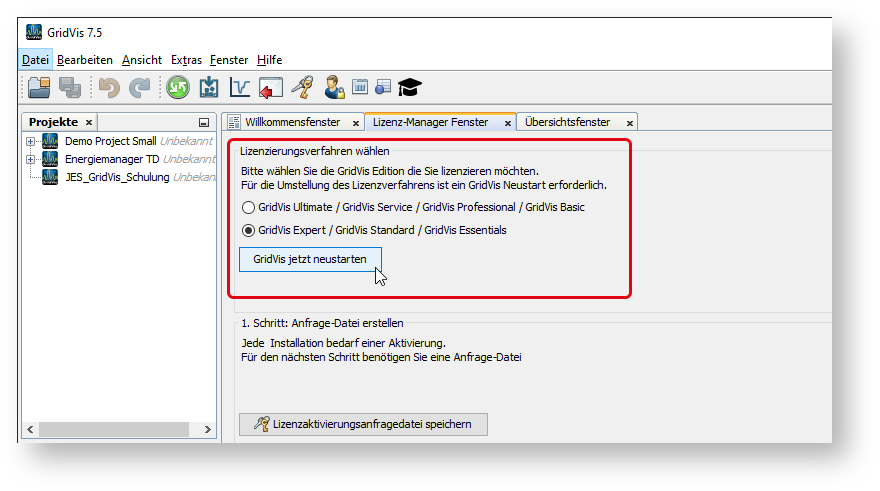
Verhalten beim Start der GridVis Web
|
Ausgangssituation |
Lizenzierungsverfahren nach dem Start |
|
Der Dienst startet im bisherigen Lizenz-Modell |
|
Der Dienst startet im aktuellen Lizenz-Modell |
|
Der Dienst startet im aktuellen Lizenz-Modell |
Um das aktive Lizenzierungsverfahren anzuzeigen, betätigen Sie im Menü System das Dialogfeld Lizenz.
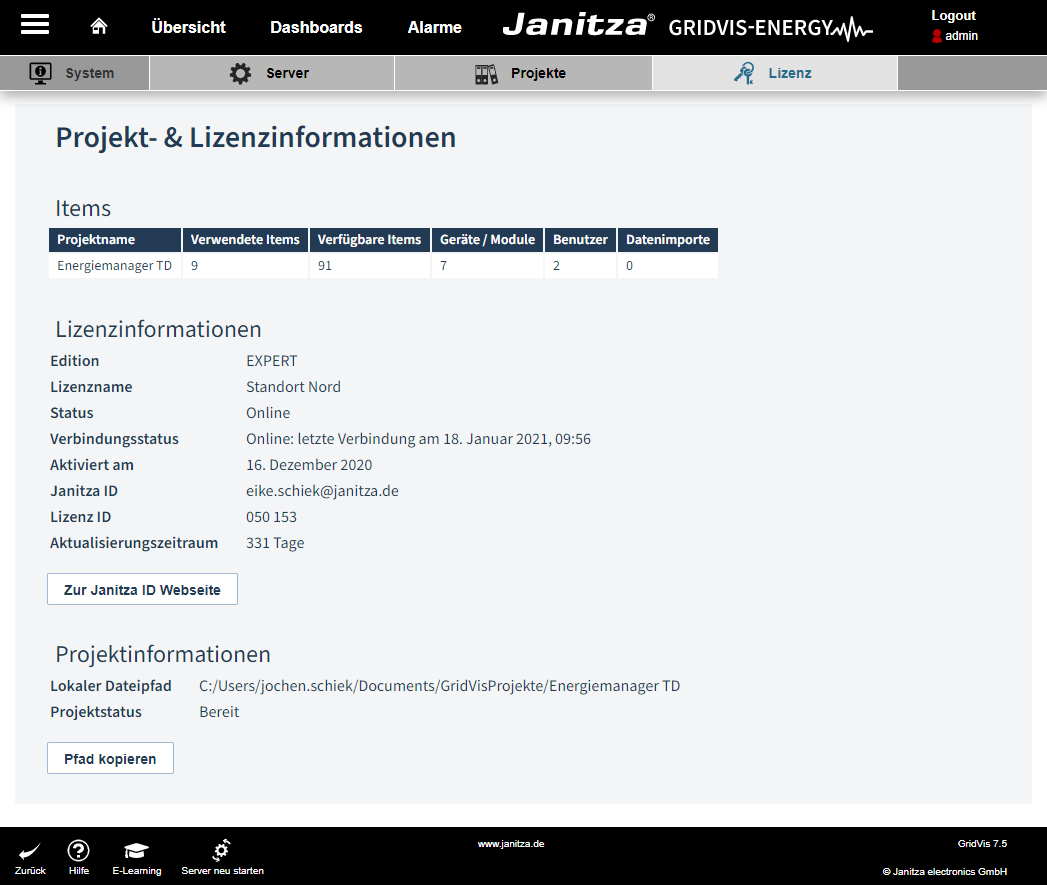
Lizenzinformationen, im Beispiel das aktuellen Lizenz-Modell